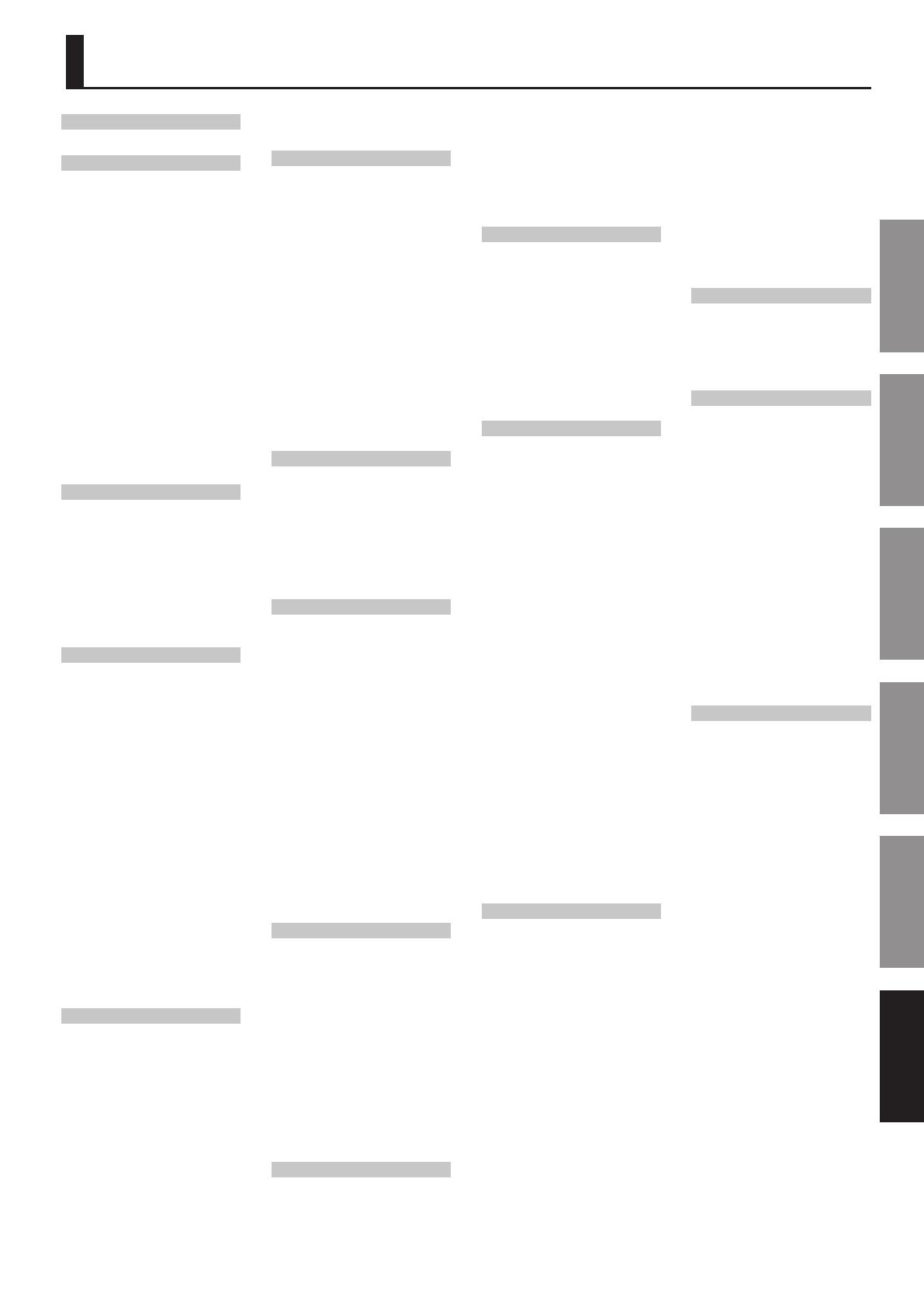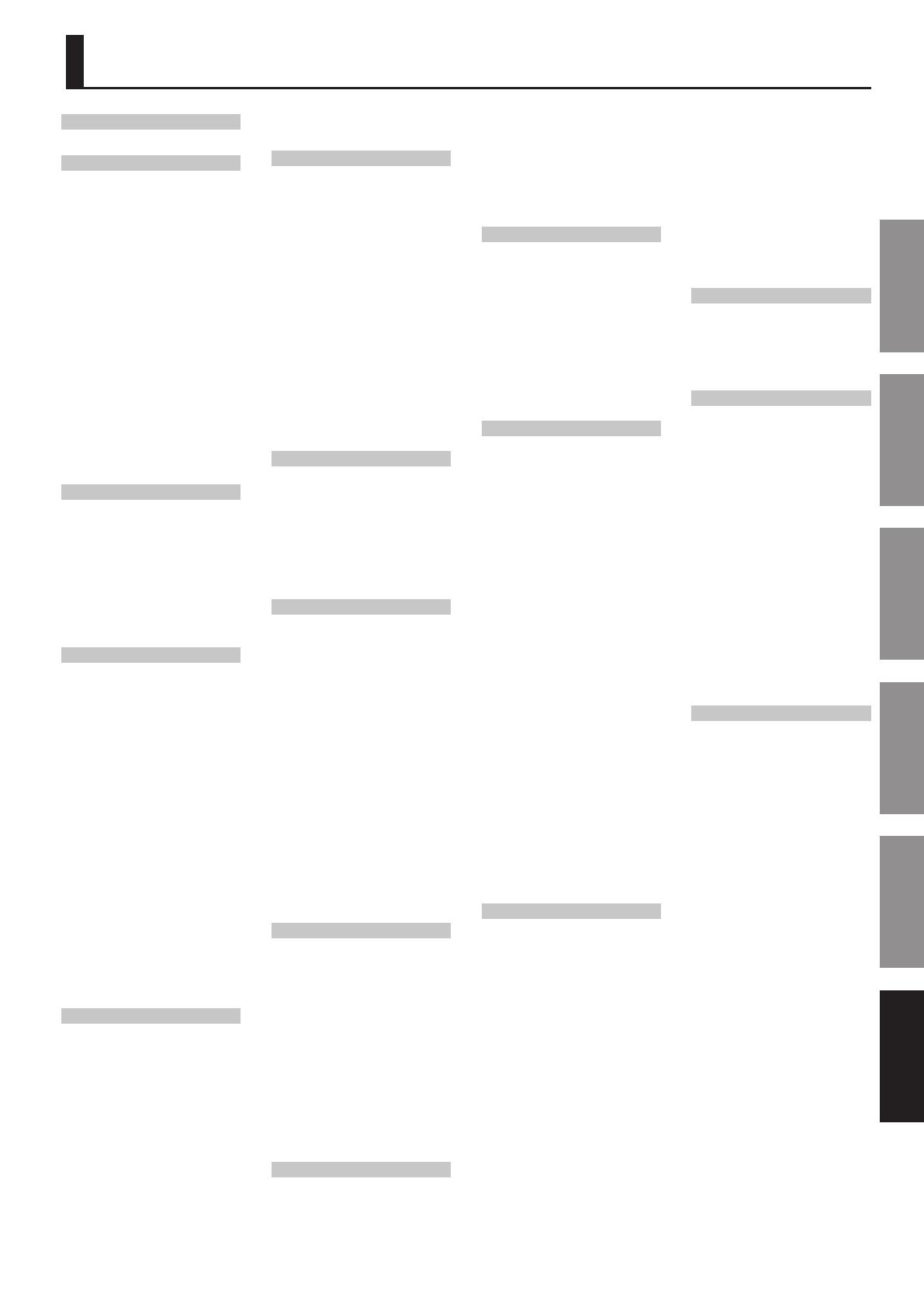
103
Introductie Geluiden spelen Geluiden bewerken
Andere handige
functies
Andere apparatuur
aansluiten
Appendix
Symbolen
[1]-[8] knoppen . . . . . . . . . . . . . . . 19, 41
A
Aansluiten, de JUPITER op een
computer . . . . . . . . . . . . . . . . . . . . . . . . . 90
Aansluitvoorbeeld . . . . . . . . . . . . . . . . 93
AC IN Jack . . . . . . . . . . . . . . . . . . . . . . . . 20
[A]-[D] knoppen . . . . . . . . . . . . . . . 19, 41
Afspeelsnelheid . . . . . . . . . . . . . . . . . . . 73
Aftertouch Sens . . . . . . . . . . . . . . . . . . . 84
Afspelen . . . . . . . . . . . . . . . . . . . . . . . . . . 72
AIFF . . . . . . . . . . . . . . . . . . . . . . . . . . 17, 73
Akkoordnaam . . . . . . . . . . . . . . . . . . . . 46
Alternate (afwisselen) . . . . . . . . . . . . . 37
[ALTERNATE] knop . . . . . . . . . . . . 19, 37
Arpeggio . . . . . . . . . . . . . . . . . . . . . . . . . 43
Import . . . . . . . . . . . . . . . . . . . . . . . . . 45
Stijl . . . . . . . . . . . . . . . . . . . . . . . . . . . . 45
ARPEGGIO . . . . . . . . . . . . . . . . . . . . . . . . 44
[LOWER ON/OFF] knop . . . . . . . . . . . .
[UPPER ON/OFF] knop . . .18, 43, 45
[ASSIGNABLE] knop . . . . . . . . . . . 18, 47
AUDIO IN (STEREO) Jack . . . . . . . . . . . 21
B
Back Space . . . . . . . . . . . . . . . . . . . . . . . 29
<Backup> . . . . . . . . . . . . . . . . . . . . . . . . 79
Banken . . . . . . . . . . . . . . . . . . . . . . . . . . . 41
Beelden besturen . . . . . . . . . . . . . . . . . 95
Beeldscherm . . . . . . . . . . . . . . . . . . . . . . 18
Kalibreren . . . . . . . . . . . . . . . . . . . . . . 82
Beep/Misc . . . . . . . . . . . . . . . . . . . . . . . . 86
Beep Switch . . . . . . . . . . . . . . . . . . . . . . 86
Behavior Modeling Technology 10, 13
C
Cancel (annuleren) . . . . . . . . . . . . . . . . 27
Cannot Copy! . . . . . . . . . . . . . . . . . . . . . 98
Cannot Create Folder! . . . . . . . . . . . . . 98
Cannot Delete! . . . . . . . . . . . . . . . . . . . . 98
Cannot Import SMF Format 1! . . . . . 98
Cannot Move! . . . . . . . . . . . . . . . . . . . . . 98
Cannot Write! . . . . . . . . . . . . . . . . . . . . . 98
<Center Cancel> . . . . . . . . . . . . . . . . . . 73
Center Cancel . . . . . . . . . . . . . . . . . . . . . 73
Center Cancel Type . . . . . . . . . . . . . . . . 73
<Chain Play> . . . . . . . . . . . . . . . . . . . . . 74
Chain Play . . . . . . . . . . . . . . . . . . . . . . . . 74
Clear All . . . . . . . . . . . . . . . . . . . . . . . . . . 29
Clip Ch . . . . . . . . . . . . . . . . . . . . . . . . . . . 96
Clock Source . . . . . . . . . . . . . . . . . . . . . . 86
<COMMON> . . . . . . . . . . . . . . . . . . 56, 61
Continuous Hold pedaal . . . . . . . . . . 83
Count In . . . . . . . . . . . . . . . . . . . . . . . . . . 77
<Create Folder> . . . . . . . . . . . . . . . . . . 75
CTRL 1, CTRL 2 Jacks . . . . . . . . . . . . . . 20
Cursor . . . . . . . . . . . . . . . . . . . . . . . . . . . . 24
Cursorknoppen . . . . . . . . . . . . . . . 19, 24
D
D BEAM
[ASSIGNABLE] knop . . . . . . . . . . . . 47
[PITCH] knop . . . . . . . . . . . . . . . . . . . 47
[VOLUME] knop . . . . . . . . . . . . . . . . 47
D Beam Controller . . . . . . . . . . . . 18, 47
D Beam Sens . . . . . . . . . . . . . . . . . . . . . . 84
D Beam/schuifregelaar . . . . . . . . . . . . 84
[DEC] knop . . . . . . . . . . . . . . . . . . . 19, 25
<Delete Song/Folder> . . . . . . . . . . . . 75
Device ID . . . . . . . . . . . . . . . . . . . . . . . . . 85
DIGITAL AUDIO OUT (COAXIAL) Jack 20
Dissolve Time Ctrl . . . . . . . . . . . . . . . . . 96
Drumklanken . . . . . . . . . . . . . . . . . . . . . 38
Drums/SFX . . . . . . . . . . . . . . . . . . . 13, 38
[DRUMS/SFX] knop . . . . . . . . . . . . . . . 38
Duplicate File Name! . . . . . . . . . . . . . . 98
Dynamics eect . . . . . . . . . . . . . . . . . . . 47
E
[E1]-[E4] knoppen . . . . . . . . . . 18, 26, 47
<EDIT> . . . . . . . . . . . . . . . . 59, 60, 61, 66
Bewerken
Eecten . . . . . . . . . . . . . . . . . . . . . . . . 59
MFX . . . . . . . . . . . . . . . . . . . . . . . . . . . . 59
Tone . . . . . . . . . . . . . . . . . . . . . . . . . . . 60
Eect
Bewerken . . . . . . . . . . . . . . . . . . . . . . 59
Zendniveau . . . . . . . . . . . . . . . . . . . . 59
Eect Ch . . . . . . . . . . . . . . . . . . . . . . . . . . 96
Eect Ctrl 1-3 . . . . . . . . . . . . . . . . . . . . . 96
<EFFECTS> . . . . . . . . . . . . . . . . . . . 56, 61
[ENTER] knop . . . . . . . . . . . . . . . . . . . . . 19
EQ schakelaar . . . . . . . . . . . . . . . . . . . . . 85
Equalizer . . . . . . . . . . . . . . . . . . . . . . . . . 73
[EXIT] knop . . . . . . . . . . . . . . . . . . . . . . . 19
Expressiepedaal . . . . . . . . . . . . . . . . . . . 48
Extern Part . . . . . . . . . . . . . . . . . . . . . . . . 91
F
Factory Reset . . . . . . . . . . . . . . . . . . . . . 87
Fabrieksstatus . . . . . . . . . . . . . . . . . . . . 87
File Not Selected! . . . . . . . . . . . . . . . . . 98
FOOT PEDAL Jacks . . . . . . . . . . . . . . . . 20
Formatteren . . . . . . . . . . . . . . . . . . . . . . 81
<Format USB Memory> . . . . . . . . . . . 81
Freq . . . . . . . . . . . . . . . . . . . . . . . . . . 73, 85
Fysieke modellering . . . . . . . . . . . . . . . 10
G
Gain . . . . . . . . . . . . . . . . . . . . . . . . . . 73, 85
Geheugen . . . . . . . . . . . . . . . . . . . . . . . . 16
Data opgeslagen in USB-
Flashdrive . . . . . . . . . . . . . . . . . . . . . . 17
Niet herschrijfbaar geheugen . . . 16
Herschrijfbaar geheugen . . . . . . . 16
Tijdelijk geheugen . . . . . . . . . . . . . . 16
Geluid . . . . . . . . . . . . . . . . . . . . . . . . . . . . 84
Geluidsbestand . . . . . . . . . . . . . . . . . . . . . .
Geluidsbestanden die gespeeld
kunnen worden . . . . . . . . . . . . 17, 73
Geluidsbestanden die
opgeslagen zullen worden . . 17, 77
Chain Play . . . . . . . . . . . . . . . . . . . . . . 74
Verwijderen . . . . . . . . . . . . . . . . . . . . 75
Looping . . . . . . . . . . . . . . . . . . . . . . . . 74
Verplaatsen . . . . . . . . . . . . . . . . . . . . 76
Hernoemen . . . . . . . . . . . . . . . . . . . . 75
Geluidseecten . . . . . . . . . . . . . . . . . . . 38
Geluidsgenerator . . . . . . . . . . . . . . . . . 12
H
Harmony Intelligence . . . . . . . . . . . . . 46
[HARMONY INTELLIGENCE] knop . 18, 46
Harmony type . . . . . . . . . . . . . . . . . . . . 46
Hernoemen . . . . . . . . . . . . . . . . . . . . . . . . . .
Geluidsbestand . . . . . . . . . . . . . . . . 75
Map . . . . . . . . . . . . . . . . . . . . . . . . . . . . 75
Herschrijfbaar geheugen . . . . . . . . . . 16
Herstellen . . . . . . . . . . . . . . . . . . . . . . . . 80
HOLD . . . . . . . . . . . . . . . . . . . . . . . . . . . . . 43
Arpeggio . . . . . . . . . . . . . . . . . . . . . . . 43
[HOLD] knop . . . . . . . . . . . . . . . . . . 18, 43
HOLD Jack . . . . . . . . . . . . . . . . . . . . . . . . 20
Hold pedaal . . . . . . . . . . . . . . . . . . . . . . 48
Hold pedaal polariteit . . . . . . . . . . . . . 83
I
Importeren
Arpeggio . . . . . . . . . . . . . . . . . . . . . . . 45
[INC] knop . . . . . . . . . . . . . . . . . . . . 19, 25
Incorrect File! . . . . . . . . . . . . . . . . . . . . . 98
Incorrect File Name! . . . . . . . . . . . . . . . 98
INFORMATIE . . . . . . . . . . . . . . . . . . . . . . 87
Initialiseren (formatteren)
Live Set . . . . . . . . . . . . . . . . . . . . . . . . 64
Partial . . . . . . . . . . . . . . . . . . . . . . . . . . 69
Registratie . . . . . . . . . . . . . . . . . . . . . 55
SuperNATURAL Synth Tone . . . . . 69
USB Flashdrive . . . . . . . . . . . . . . . . . 81
K
KBD . . . . . . . . . . . . . . . . . . . . . . . . . . . . . . 92
KEYBOARD . . . . . . . . . . . . . . . . . . . . . . . . 77
Keyboard Range . . . . . . . . . . . . . . . . . . 96
Keyboard Velocity . . . . . . . . . . . . . . . . . 84
Key Lo/Key Up . . . . . . . . . . . . . . . . . . . . 92
Klanken . . . . . . . . . . . . . . . . . . . . . . . . . . . 36
Klavier . . . . . . . . . . . . . . . . . . . . . . . . . . . . 84
Kopiëren
Layer . . . . . . . . . . . . . . . . . . . . . . . . . . . 65
Partial . . . . . . . . . . . . . . . . . . . . . . . . . . 69
KS-18Z, KS-G8 . . . . . . . . . . . . . . . . . . . . 22
L
<LAYER> . . . . . . . . . . . . . . . . . . . . . . 56, 61
Layer aan/uit . . . . . . . . . . . . . . . . . . . . . . 58
[LEVEL] schuifregelaar . . . . . . . . . . . . . 18
LFO scherm . . . . . . . . . . . . . . . . . . . . . . . 33
Live Set . . . . . . . . . . . . . . . . . . . .11, 12, 14
Bewerken . . . . . . . . . . . . . . . . . . . . . . 56
Initialiseren . . . . . . . . . . . . . . . . . . . . 64
Opslaan . . . . . . . . . . . . . . . . . . . . . . . . 62
Tones . . . . . . . . . . . . . . . . . . . . . . . . . . 57
Live Set Common scherm . . . . . . . . . 32
Live Set Eects Routing scherm. . . . 33
<Live Set Initialize> . . . . . . . . . . . . . . . 64
<Live Set Layer Copy>. . . . . . . . . . . . . 65
Live Set Layer scherm . . . . . . . . . . . . . 32
Live Set List scherm . . . . . . . . . . . 30, 32
Live Set MFX scherm . . . . . . . . . . . . . . 33
Live Set scherm . . . . . . . . . . . . . . . 30, 32
LIVE SET/TONE knoppen . . . . . . . . . . 87
Live Set Tone Modify scherm . . . . . . 32
Live Sets selecteren . . . . . . . . . . . . . . . 36
<LIVE SET WRITE> . . . . . . . . . . . . . . . . . 62
Local Sw . . . . . . . . . . . . . . . . . . . . . . . . . . 96
Local schakelaar . . . . . . . . . . . . . . . . . . 84
Loop afspelen . . . . . . . . . . . . . . . . . . . . . 74
<Loop Switch> . . . . . . . . . . . . . . . . . . . 74
Lower . . . . . . . . . . . . . . . . . . . . . . . . 86, 87
LOWER Alternate . . . . . . . . . . . . . . . . . . 87
[LOWER] knop . . . . . . . . . . . . . . . . . . . . 18
Lower splitspunt . . . . . . . . . . . . . . . . . . 39
LSB . . . . . . . . . . . . . . . . . . . . . . . . . . . . . . . 92
M
MAIN OUT Jacks . . . . . . . . . . . . . . . . . . 21
Manual Percussion . . . . . . . . . . . . 13, 38
[MANUAL PERCUSSION] knop . . . . . 38
Map . . . . . . . . . . . . . . . . . . . . . . . . . . . . . . 75
Verwijderen . . . . . . . . . . . . . . . . . . . . 75
Verplaatsen . . . . . . . . . . . . . . . . . . . . 76
Hernoemen . . . . . . . . . . . . . . . . . . . . 75
Master EQ . . . . . . . . . . . . . . . . . . . . . . . . 85
Masterklavier . . . . . . . . . . . . . . . . . . . . . 91
Master Key Shift . . . . . . . . . . . . . . . . . . . 84
Master niveau . . . . . . . . . . . . . . . . . . . . . 84
Master Tune . . . . . . . . . . . . . . . . . . . . . . 84
[MENU] knop . . . . . . . . . . . . . . . . . 18, 29
MENU scherm. . . . . . . . . . . . . . . . . 34, 79
Metronoom . . . . . . . . . . . . . . . . . . . . . . . 86
Metronome Beat . . . . . . . . . . . . . . . . . . 77
Metronoom niveau . . . . . . . . . . . . . . . 86
Metronoomgeluid . . . . . . . . . . . . . . . . 86
MFX . . . . . . . . . . . . . . . . . . . . . . . . . . . . . . 58
Bewerken . . . . . . . . . . . . . . . . . . . . . . 59
MFX aan/uit . . . . . . . . . . . . . . . . . . . . . . 59
MIDI . . . . . . . . . . . . . . . . . . . . . . . . . . 85, 91
MIDI Buer Full . . . . . . . . . . . . . . . . . . . 98
MIDI-aansluitingen . . . . . . . . . . . . 20, 91
MIDI Implementatie overzicht . . . .102
MIDI Oine! . . . . . . . . . . . . . . . . . . . . . . 98
MIDI Tx/Rx . . . . . . . . . . . . . . . . . . . . . . . . 85
MIX . . . . . . . . . . . . . . . . . . . . . . . . . . . . . . . 77
Modelleren . . . . . . . . . . . . . . . . . . . . . . . 10
Modulatiehendel . . . . . . . . . . . . . 19, 47
MP3 . . . . . . . . . . . . . . . . . . . . . . . . . . 17, 73
MSB . . . . . . . . . . . . . . . . . . . . . . . . . . . . . . 92
Multi-eecten . . . . . . . . . . . . . . . . . . . . 58
N
Naam . . . . . . . . . . . . . . . . . . . . . . . . . . . . . 29
[NEXT] knop . . . . . . . . . . . . . . . . . . 19, 42
Niet herschrijfbaar geheugen . . . . . 16
Niveau . . . . . . . . . . . . . . . . . . . . . 73, 85, 92
Note Message Enabled . . . . . . . . . . . . 96
O
OCT . . . . . . . . . . . . . . . . . . . . . . . . . . . . . . 92
OCTAVE [DOWN] knop . . . . . . . . . . . . 18
Octaven . . . . . . . . . . . . . . . . . . . . . . . . . . 50
OCTAVE [UP] knop . . . . . . . . . . . . . . . . 18
Oset parameters . . . . . . . . . . . . . . . . . 60
[ON/OFF] knop, [SLOW/FAST] knop 19
Ontvangstkanaal . . . . . . . . . . . . . . . . . . 93
Opnemen. . . . . . . . . . . . . . . . . . . . . . . . . 77
Opname map . . . . . . . . . . . . . . . . . . . . . 77
Opnameniveau . . . . . . . . . . . . . . . . . . . 77
Opname modus . . . . . . . . . . . . . . . . . . 77
Opslaan
Live Set . . . . . . . . . . . . . . . . . . . . . . . . 62
Registratie . . . . . . . . . . . . . . . . . . . . . 53
Synth Tone . . . . . . . . . . . . . . . . . . . . . 68
Systeeminstellingen . . . . . . . . . . . . 83
Opstarten. . . . . . . . . . . . . . . . . . . . . . . . . 86
Output Assign . . . . . . . . . . . . . . . . . . . . 86
Output Gain . . . . . . . . . . . . . . . . . . . . . . 84
P
Pan . . . . . . . . . . . . . . . . . . . . . . . . . . . . . . . 92
Part . . . . . . . . . . . . . . . . . . . . . . . . . . . . . . . 14
Aan/uit . . . . . . . . . . . . . . . . . . . . . . . . . 37
Part Channel . . . . . . . . . . . . . . . . . . . . . . 85
Partial
Kopiëren . . . . . . . . . . . . . . . . . . . . . . . 69
Initialiseren . . . . . . . . . . . . . . . . . . . . 69
Aan/uit . . . . . . . . . . . . . . . . . . . . . . . . . 67
<Partial Copy> . . . . . . . . . . . . . . . . . . . . 69
<Partial Initialize> . . . . . . . . . . . . . . . . . 69
Part geluidsknoppen . . . . . . . . . . . . . . 36
PC . . . . . . . . . . . . . . . . . . . . . . . . . . . . . . . . 92
Pedaal . . . . . . . . . . . . . . . . . . . . . . . . . . . . 83
Pedaal besturen. . . . . . . . . . . . . . . . . . . 48
Assign . . . . . . . . . . . . . . . . . . . . . . . . . 83
Polariteit . . . . . . . . . . . . . . . . . . . . . . . 83
Pedaalschakelaar . . . . . . . . . . . . . . . . . 43
Pedalen gebruiken . . . . . . . . . . . . . . . . 48
[PERC] knop . . . . . . . . . . . . . . . . . . . . . . 18
Percussie . . . . . . . . . . . . . . . . . . . . . 38, 86
Permission Denied! . . . . . . . . . . . . . . . 98
PHONES Jack (koptelefoon) . . . . . . . 21
Pitch Bend hendel . . . . . . . . . . . . 19, 47
[PITCH] knop . . . . . . . . . . . . . . . . . . 18, 47
Playback Speed Ctrl . . . . . . . . . . . . . . . 96
Playback Speed Range . . . . . . . . . . . . 96
Player Sync . . . . . . . . . . . . . . . . . . . . . . . 77
Play Pitch . . . . . . . . . . . . . . . . . . . . . . . . . 73
[POWER] schakelaar . . . . . . . . . . . 20, 23
[PREV] knop . . . . . . . . . . . . . . . . . . 19, 42
<PRO EDIT> . . . . . . . . . . . . . . . . . . . . . . 66
Pro Edit scherm . . . . . . . . . . . . . . . . . . . 33
Program Error! . . . . . . . . . . . . . . . . . . . . 98
Index